Windows11を元のWindows10に戻す方法

Windows11(ウィンドウズイレブン)が2021年10月に正式にリリースされました。
まだリリースされて日が浅いため、Windows11にアップグレードをしたら動作が不安定になったというお声をよくききます。
パソコン動作が不安定になっても慌てないでください!
アップグレードした日から10日以内でしたら、元のWindows10に戻す事ができます。
又、10日を過ぎてしまった場合にも、事前にUSBメモリなどにインストールメディアを作成したうえで、クリーンインストールを行うことでWindows 10へ戻すことができます。
※10日以内でも戻せない場合もあるそうなので、特別な必要性がなければ早急にWindows11にアップグレードをしなくてもよろしいかと思います。
アップグレード10日以内、Windows11からWindows10に戻す方法
①「スタートボタン」をクリックし「設定」をクリックします。
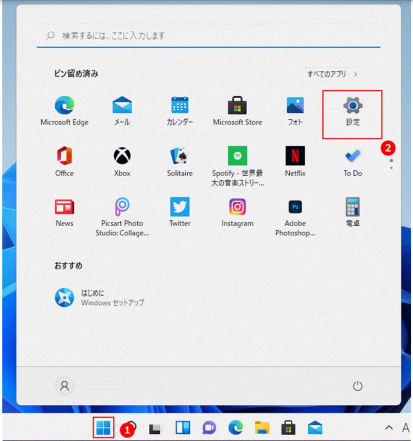
②「システム」の「回復」をクリックします。
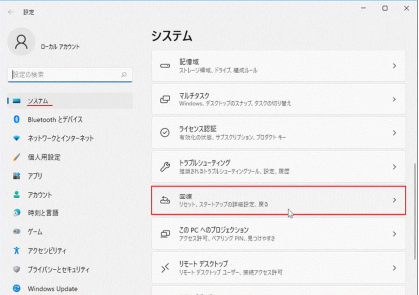
③「復元」ボタンをクリックすると準備が表示されますのでしばらく待ちます。
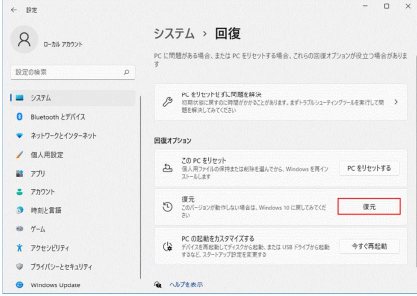
④準備が出来たら、「Windows10に復元する」画面が表示されます。

⑤「アップデートをチェックしますか?」と表示されたら「行わない」をクリックします。
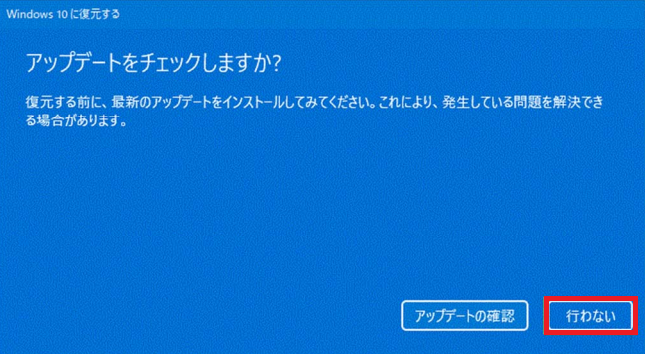
⑥「知っておくべきこと」が表示されたら、「次へ」をクリックします。
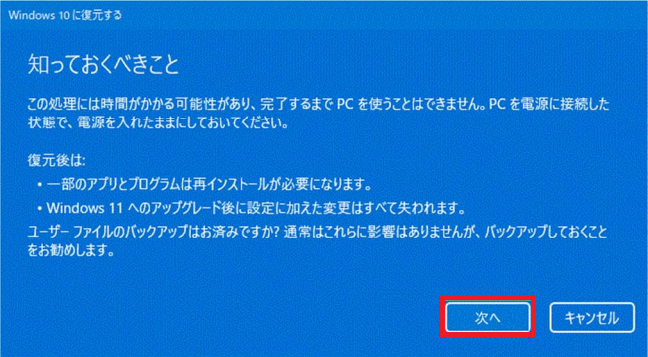
⑦「ロックされないようにご注意ください」が表示されたら、「次へ」をクリックします。
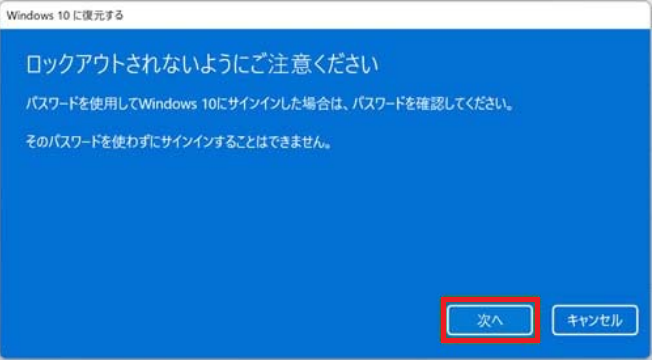
⑧「Windows11をお試しいただきありがとうございます」が表示されたら「Windows10に復元する」ボタンをクリックします。
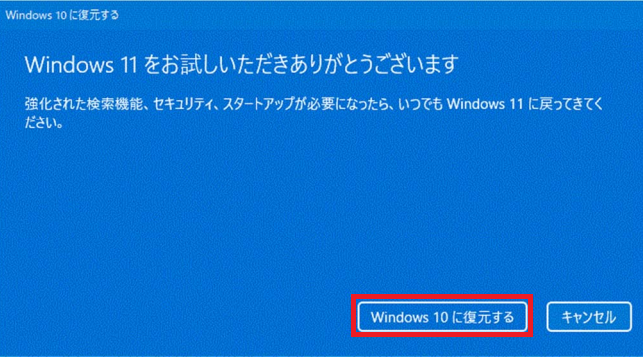
⑨再起動後に「以前のバージョンのWindowsを復元しています」と表示されます。
この作業は時間がかかりますのでしばらく待ちます。
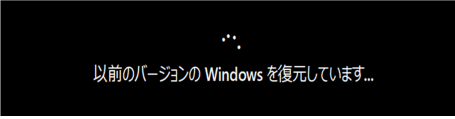
⑩サインインして、正常に以前の Windows10 のホーム画面が表示されれば、Windows10 復元ダウングレードは完了です。
Windows 10のサポート終了は2025年10月14日です。
まだ時間がありますので、Windows11の動作が安定するまではそのままWindows10を使う事をお勧めします!
次回はWindows11にアップグレードして起動出来なかった場合の対処方法を紹介します。 お楽しみに☆
担当:角
————————————————————–
リングロー株式会社では、今回のようなIT機器に関するご相談を承っております。
オフィスソフト・プリンター・デジカメ等どんなお問い合わせでも大丈夫です。
ご相談・お問い合わせはサポートセンターまでお電話ください!
▼よくいただくお問い合わせ
・オフィスソフトの使い方がわからない
・プリンターを購入したものの、接続方法がわからない
・スマホの写真をパソコンに取り込みたい
・突然、ネット接続が切れてしまった
・キーボードが反応しなくなってしまった
・オンライン会議への参加方法がわからない
また、何度でも電話・メールのご相談可能で無期限の保証もセットになった中古パソコン「R∞PC(アールピーシー)」も販売しています。
「R∞PC」に関するご質問もお気軽にご連絡ください。
【サポートセンター】
受付:10:00~17:00(月~金/祝日含む)
TEL:0120-956-892
詳細は以下の画像をクリック↓

関連記事
-

-
Internet Explorerから他のブラウザへ移行③ ~Fire Fox~
今回はInternet Explorer(インターネット エクスプローラー)からFire
-

-
Cドライブの容量がいっぱい!パーティションを変更する方法①
Cドライブの容量がいっぱいになってしまったときの対処法として、前回はデータをDドライブに移行する
-

-
【WPS Office】Spreadsheets行と列のサイズ変更方法①
WPS Office (ダブリューピーエスオフィス)に、Spreadsheets(スプレッ
-
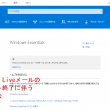
-
Windows Liveメールのサポートが終了!対処方法とは?②
今回も前回に引続き、Windows Liveメールの代替案をご紹介していきます! &n
-
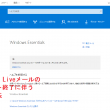
-
Windows Liveメールのサポートが終了!対処方法とは?③
今回も前回に引続き、Windows Liveメールの代替案をご紹介していきます! &n
-

-
Windows10障がい者のための機能!~前編~
Windows10(ウィンドウズテン)には様々な障がいのある人がすぐに使えて便利な機能が標
-

-
Windows10でSDカードが認識されなくなってしまった場合の対処法②
前回は、Windows10のパソコンでSDカードの中身が見られなくなってしまった時の対処法として
-

-
Google Chromeで画面上に黒い四角が出てくる場合の対処方法②
前回は、Google Chrome(グーグルクローム)で生じる不具合の対処方法をご紹介しました。
-

-
Windowsの更新、溜まっていませんか? ~不具合事例集~
PCが変、故障した…? その症状、もしかすると「Windowsの更新」で解決できるかもしれません
-

-
パソコンでSNSを使ってみよう② ~LINE編~
前回のブログでは、そもそもSNSとは?という疑問にお答えしました。手軽に情報収集ができたり
- PREV
- 「ファンクションキー」を使ってみよう!②【F2】キー
- NEXT
- ガラケーが使えるのはいつまで!?









